玩转SpaceClaim模型处理12 梁壳耦合
月出皎兮,姣人僚兮。舒窈纠兮,劳心悄兮。——请大家多多关注点赞。
——————我是分割线——————
壳单元与梁单元都拥有6个自由度,如果壳与梁之间没有间隙,则可通过SC中的拓扑共享实现耦合。
如果壳与梁之间有间隙,则不能共享节点,需要建立连接关系。以下通过实例详解。
1 拓扑共享
方法1:选中 特征树的总文件夹,在属性中设置共享拓扑为共享或合并。
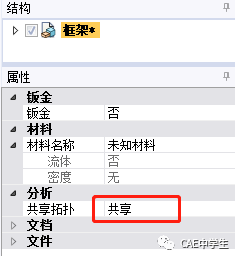
如果要在SC中查看共享节点,只需要选中Workbench标签下的显示链接的主体。红色表示自由端点或自由边,蓝色表示共享点或共享边。
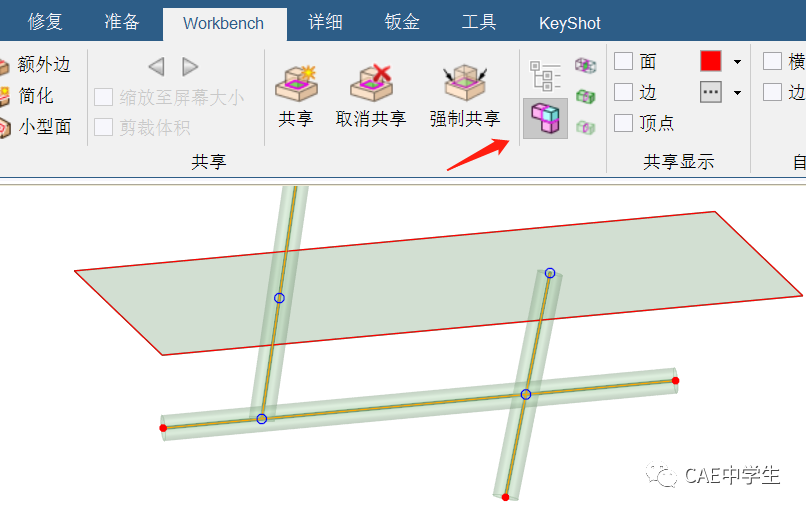
方法2:使用Workbench标签下的共享工具,创建节点后在SC中无法显示实体横梁了(可能是个小Bug)。
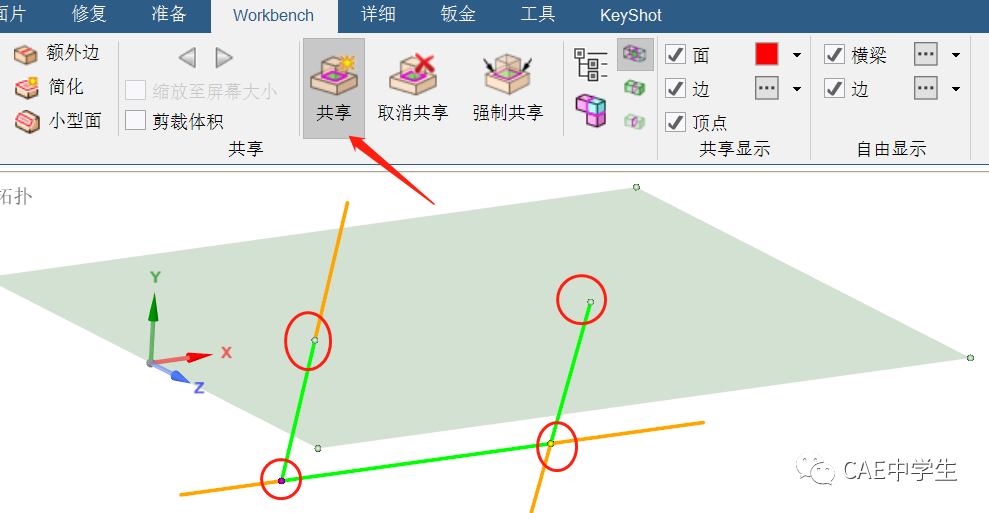
实例1:由20x20x2的矩管与6mm的钢板焊接而成的平台,底部固定,平台承受1000N向下的力,求变形与应力。
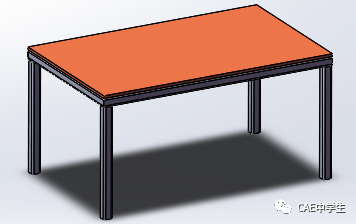
Step1 模型处理。
新建项目,导入模型,然后通过SC打开编辑。
点击准备——(横梁)抽取,点击模型中的方管,转换为梁线。点击准备——(分析)中间面,选择平台的两面,抽取中间面。
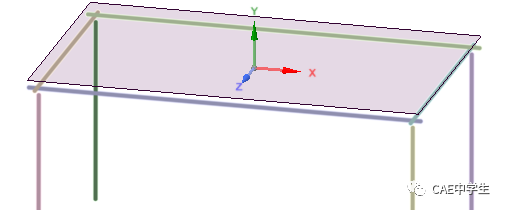
处理后可见梁之间不相交,而且梁线与壳面是分离的。
点击设计——(编辑)拖动,点击竖梁的上顶点,选择下图箭头所指命令(或快捷键U),然后选择要延伸至的横梁,竖梁的上顶点便延伸到了横梁上。完后四条竖梁顶点延伸后点击Esc退出。
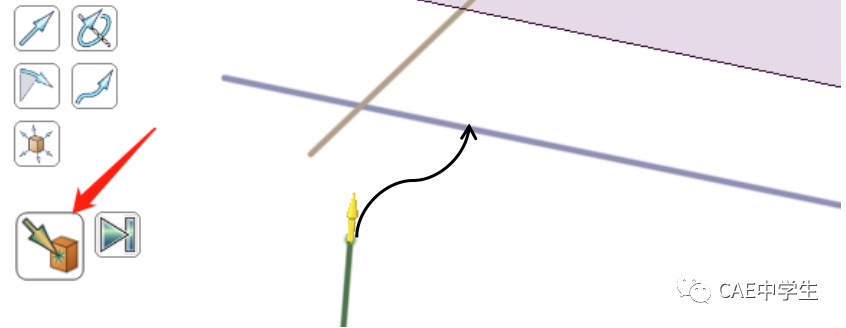
点击准备——(横梁)连接,在选项中设置合适的只,直到横梁定向显示高亮,点击√确认,便完成了梁线的修剪。
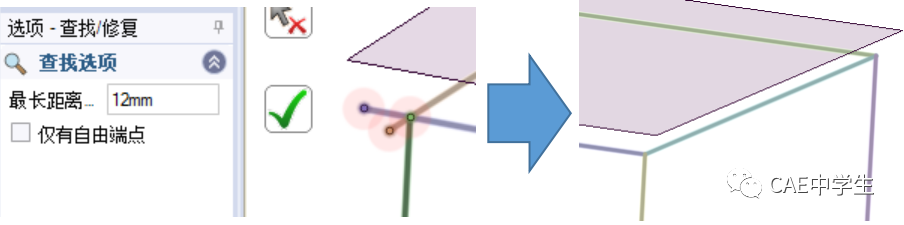
处理完后梁相交了,但是面与梁之间还是分离的,点击测量——距离,按住Ctrl同时选择横梁与平面,显示距离为13mm。后面在Mechanical中建立连接,详见下文。
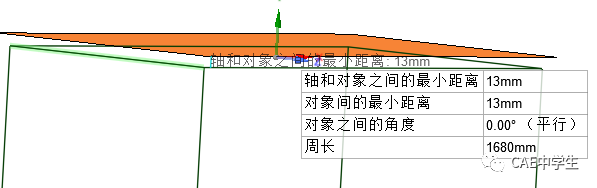
Step2 计算前设置。
进入Mechanical,添加连接:右击特征树中Connections——Insert——Manual Contact Region,属性窗口中,Connect选择四根横梁,Target选择平面,接触器Pinball Region设置为半径Radius,并将半径Pinball Radius设置为>13(间隙值)的数值。
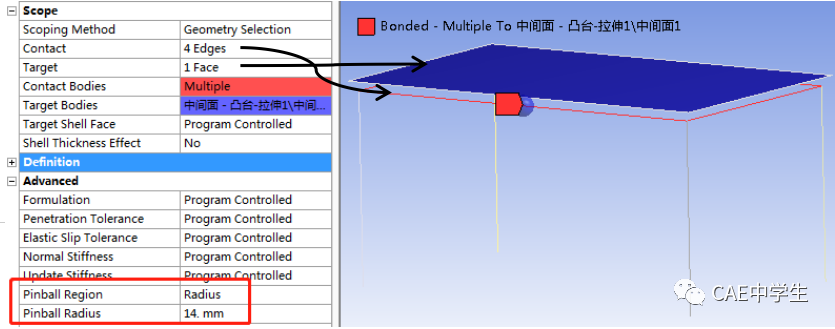
划分网格:将Relevance设置为100,其余默认,生成网格。
设置边界条件:固定下方四个顶点,给平面向下的1000N的力。
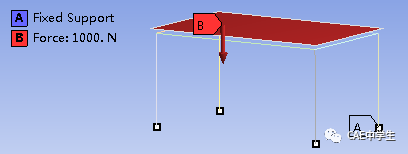
Step3 计算与后处理。
要显示梁的等效应力,需要设置特征树中Solution的属性:Beam Section Results设置为Yes。
在结果中添加总变形与等效应力结果,计算后如下图。
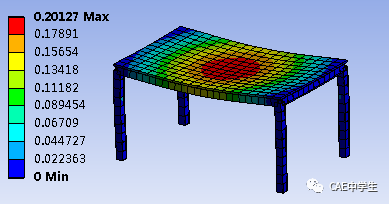
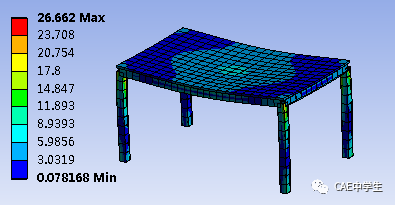
注意如果梁不是SC中预定义的形状,则修改了Solution——Beam Section Results也无法显示等效应力等。
实例1扩展:由20x20x2的矩管与6mm的钢板焊接而成的平台,底部固定,平台承受1000N向下的力,求变形与应力。
本例的梁与上平面是垂直相交的,和上例有稍许不同。
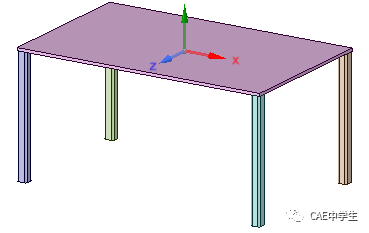
Step1 模型处理。
新建项目,导入模型,然后通过SC打开编辑。
点击准备——(横梁)抽取,点击模型中的方管,转换为梁线。点击准备——(分析)中间面,选择平台的两面,抽取中间面。
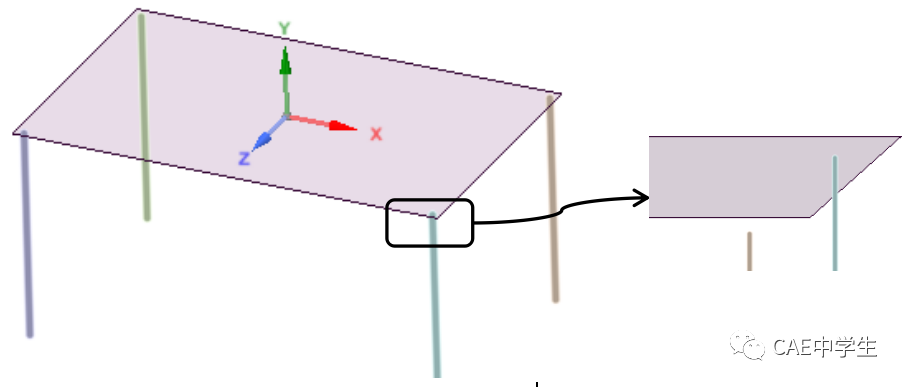
处理后可见梁之间不相交,而且梁线与壳面是分离的。
点击设计——(编辑)拖动,点击竖梁的上顶点,按快捷键U,然后选择要延伸至的平面,竖梁的上顶点便延伸到了平面上。完后四条竖梁顶点延伸后点击Esc退出。
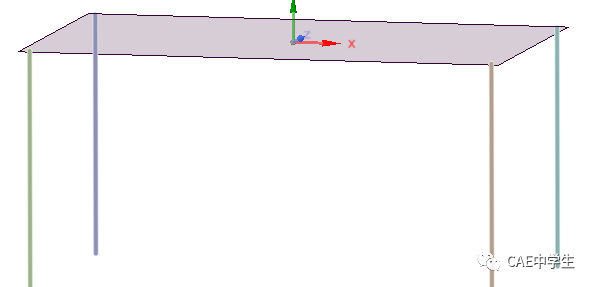
选择特征树中的总文件夹,属性中拓扑共享设置为共享(相当于DM中From New Part)。
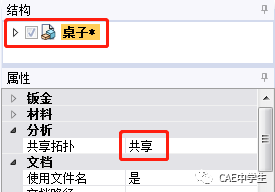
通过以下方法可查看共享节点:点击准备——显示触点(2021之后版本:Workbench标签——显示链接主体),共享节点将以蓝色显示,独立不共享的边/点将以红色显示。由下图可见,梁的上顶点与平面相交点显示为蓝色,表示共享节点。
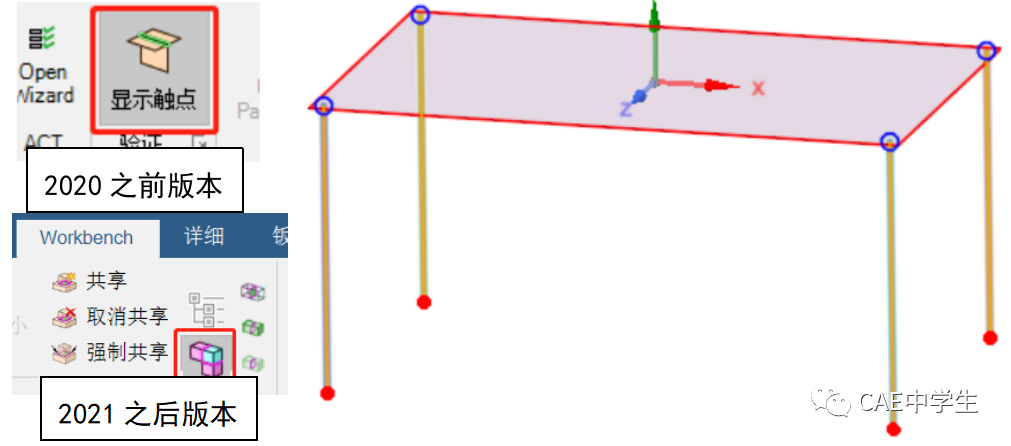
Step2 计算前设置。
进入Mechanical,由于设置了共享节点,所以不需要再设置连接或接触。
划分网格:将Relevance设置为100,其余默认,生成网格。
设置边界条件:固定下方四个顶点,给平面向下的1000N的力。
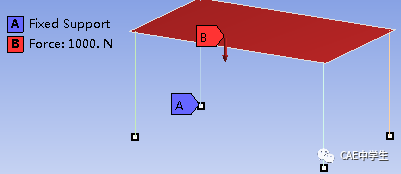
Step3 计算与后处理。
在结果中添加总变形与等效应力结果,计算后如下图。
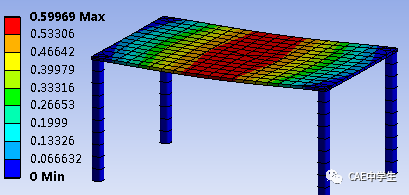
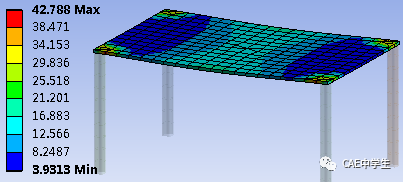
本例由于采用了SC自动提取生成的梁截面,相当于自定义截面,所以无法显示梁的等效应力等,如果要显示梁的弯曲应力等,可通过Worksheet添加。
2 压印接头
上文中的共享拓扑也能生成共享节点,使用压印+共享只是给读者多一种选择。
压印接头即在梁—梁相交或梁与其他模型相交处生成印记点,梁在此处被打断形成端节点,壳在此处生成印记点。
SC中的压印功能比DM强大,它支持支持梁与梁、梁与壳、梁与实体的节点创建。压印接头在准备——压印中,压印后还需要设置共享,注意在WB中,梁与壳可以共享节点,但是梁(壳)与实体之间无法共享节点,所以需要按《Ansys Workbench工程实例之——不同单元之间拓扑共享》一文设置连接。
下表为SC中支持共享节点的类型。

实例2 本实例包含了梁—梁、梁—壳、梁—实体的压印接头,由于SC的压印功能更强大,本实例通过SC处理。
Step1 导入模型。
创建静态结构算例,导入模型。右击进入SC中。可以看到本模型是一个鸟笼结构,上下零件可简化为壳,纵向圆钢和横向圆钢可简化为梁,中间不规则横向零件不简化,为实体。
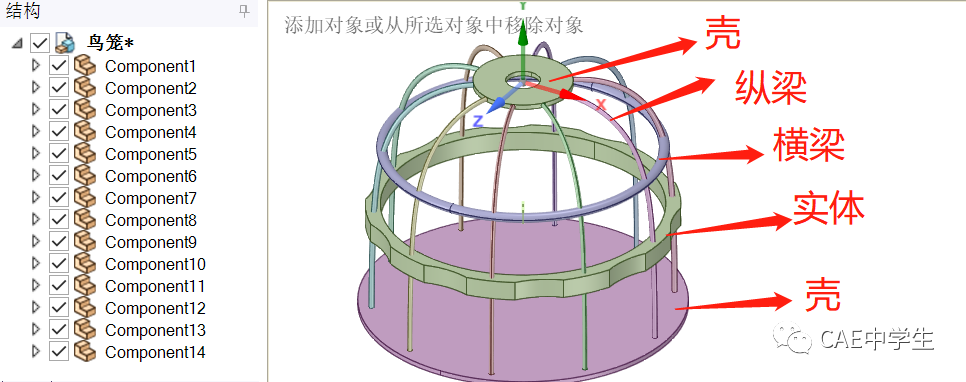
模型为周期对称模型,此处我们取1/10模型。
使用草图创建夹角为36°的两个对称面,使用设计——分割工具来分割所有几何,根据提示来选择。
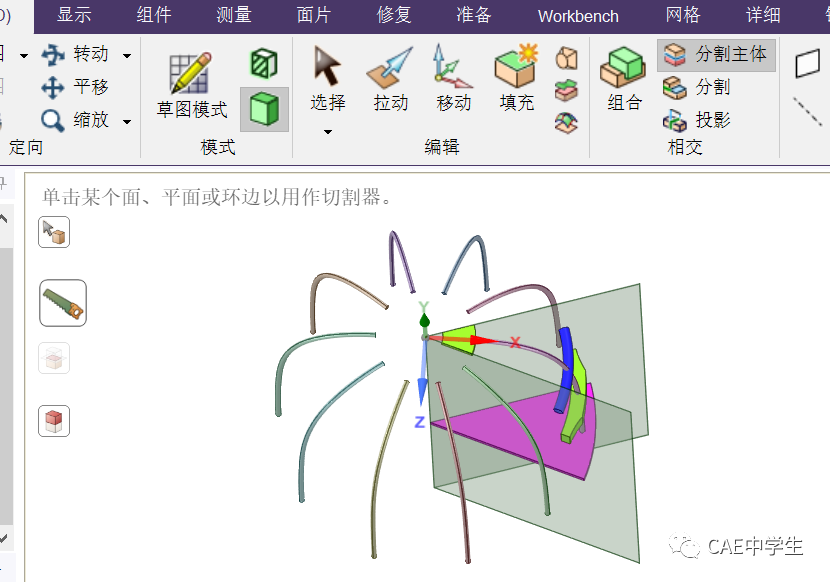
删除多余部分。
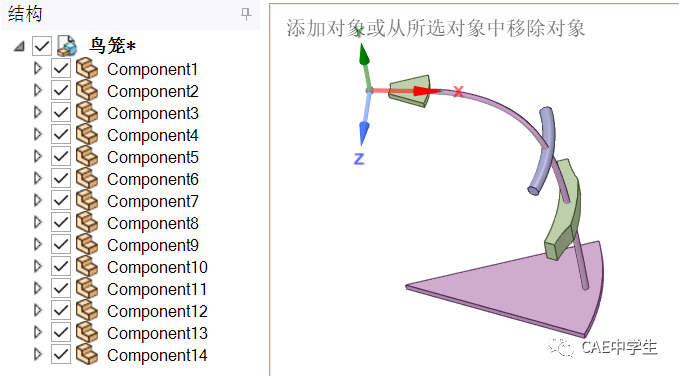
右击结构树总目录——删除空组件,便只留下了我们需要的组件。
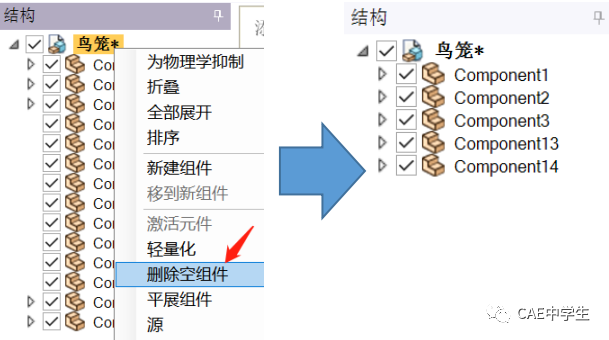
Step2 抽梁与抽壳。
抽梁:点击准备——抽取,依次点击纵梁和横梁,完成梁的创建。
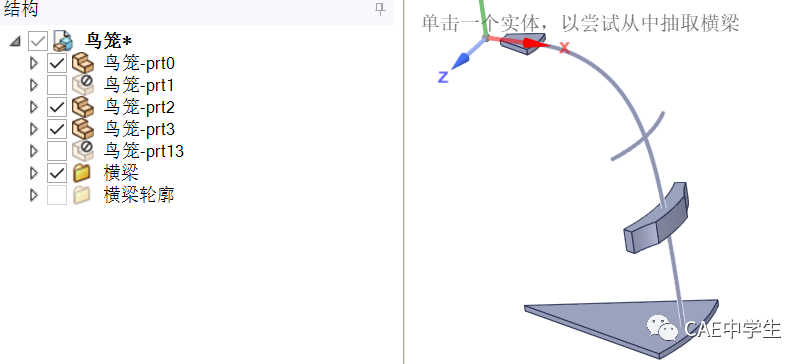
抽壳:点击准备——中间面,选项中设置范围,框选所有图形,点击√图标完成壳的创建
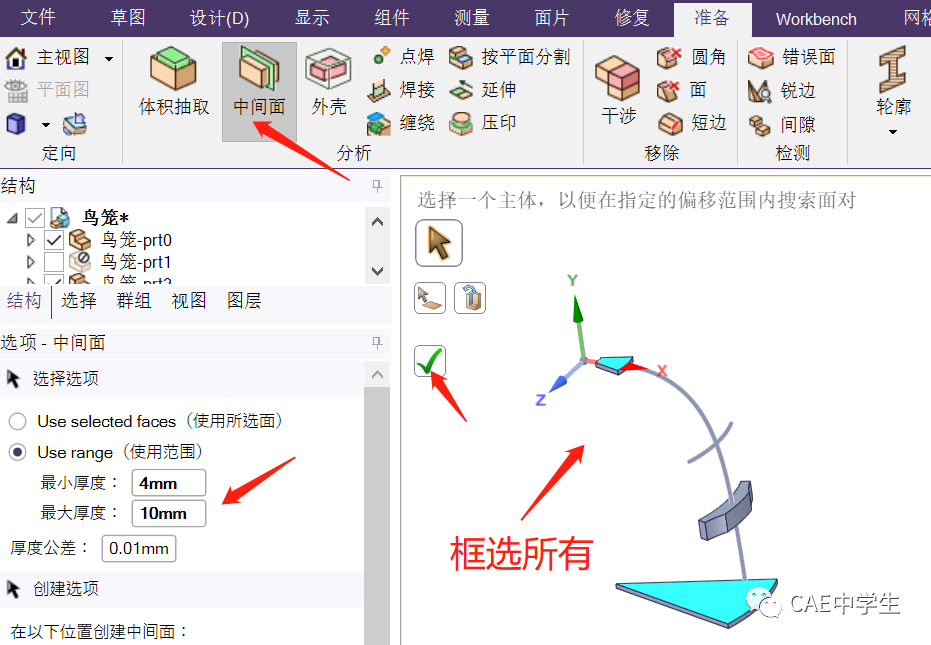
修复:抽取完成后,能发现纵梁下端与下方壳面有间隙,点击移动动(或拖动)工具,选中梁的下端点,点击直到图标,选中曲面,纵梁便延伸到了下方壳面,点击键盘Esc退出。此处读者也可尝试使用准备——延伸工具。
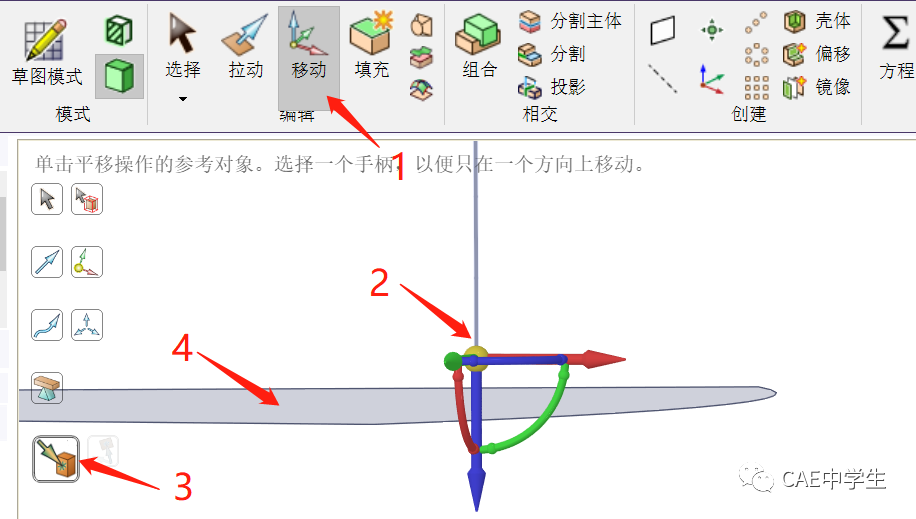
Step3 压印与节点共享。
压印接头:点击准备——压印工具,设置容差为1mm,在图形中自动识别出接头位置,点击√确定,点击键盘Esc退出,便完成了压印接头的创建。
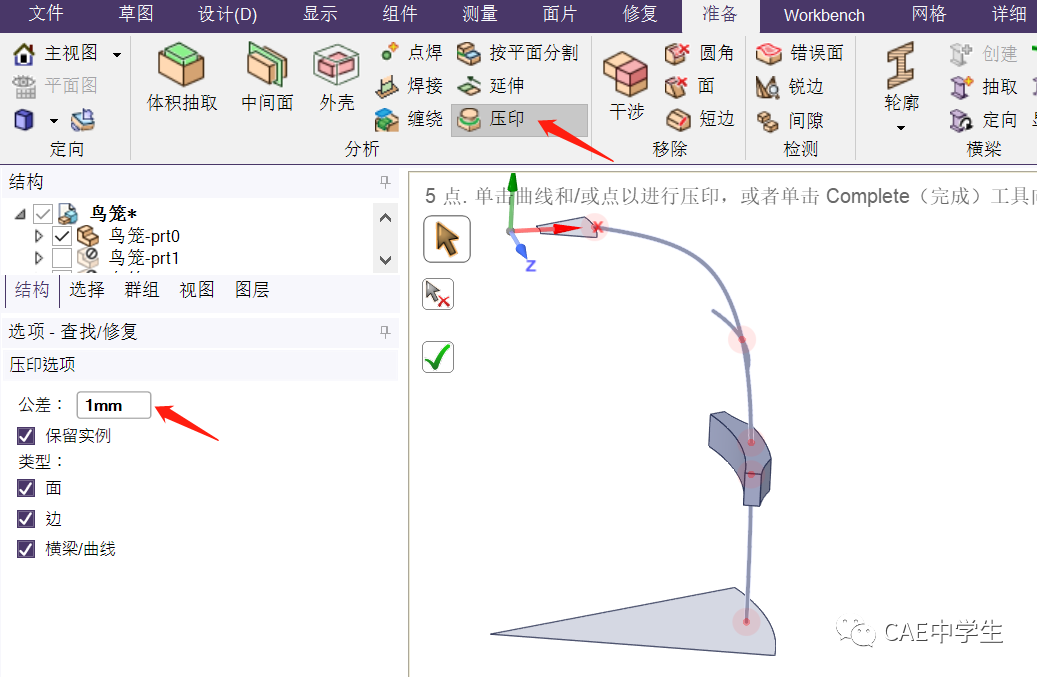
节点共享:点击结构树总目录,设置共享,便完成了压印接头的共享。
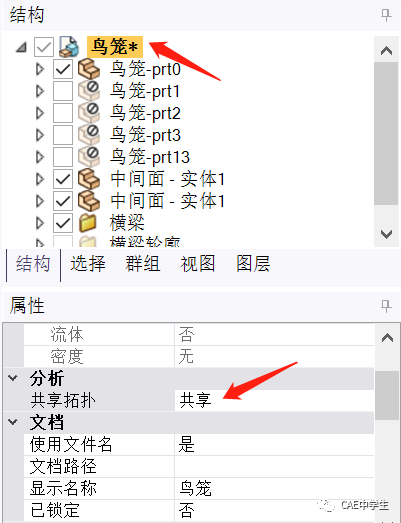
需要注意的是,梁—梁,梁—壳能完成节点共享,梁(或壳)—实体之间能创建压印接头,但无法共享节点。需要到Mechanical中创建连接关系。
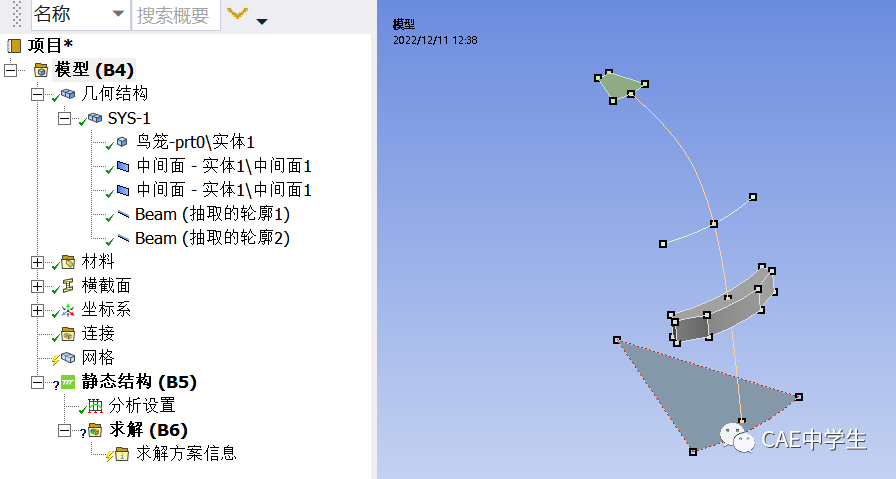
一般有以下几种连接方法:
1、绑定——MPC;
2、Joint—Fixed;
3、点焊。
本文简单写到这里,祝万事顺遂。




